Tutorial Clip Studio Paint: los 8 básicos para ilustrar
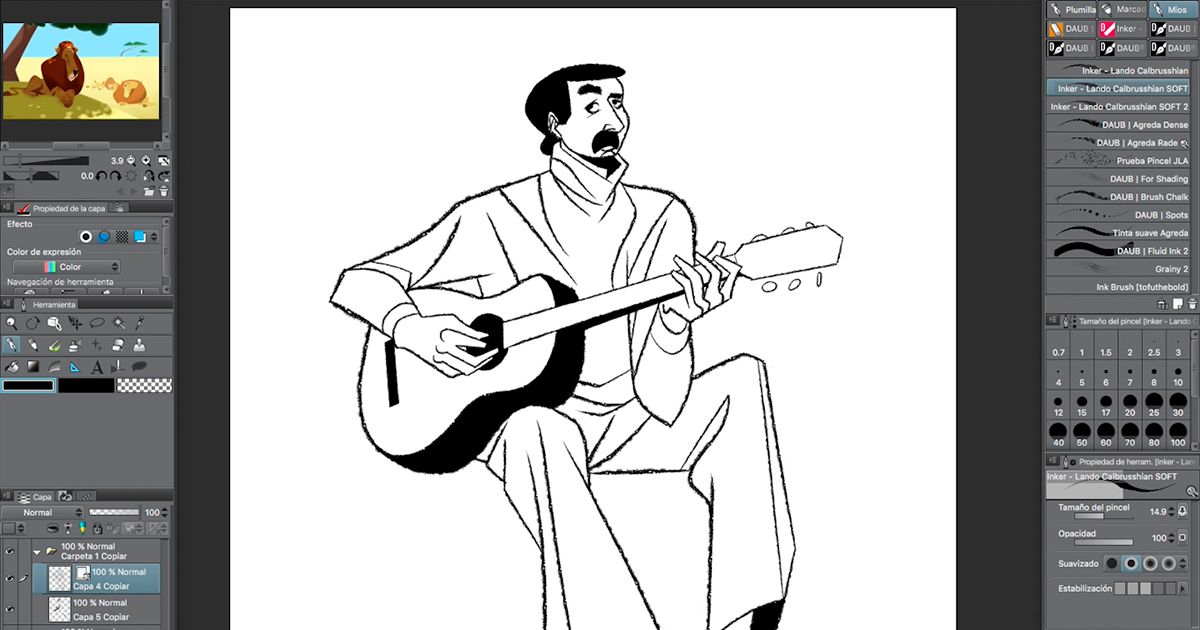
Aprende las claves básicas de la herramienta de dibujo e ilustración con José Luis Ágreda
El programa de dibujo y animación Clip Studio Paint es una de las alternativas más interesantes a Adobe Illustrator, aunque quizás sea menos conocido. El software, de origen japonés, está creado especialmente para ayudar en el proceso de ilustración, por lo que vale la pena probarlo para poder compararlo con otros más populares.
José Luis Ágreda (@agreda), ilustrador y dibujante de cómics que además ha sido recientemente el director de arte de la película de animación 'Buñuel en el laberinto de las tortugas', es un experto en el manejo de Clip Studio Paint y ha sintetizado todo lo que debes saber a la hora de empezar a usar el programa en 8 puntos esenciales.
Descubre el tutorial de Clip Studio Paint en el siguiente vídeo:
1. Tinta transparente
Como en Photoshop, en Clip Studio Paint podemos tener tres tintas: la frontal, la trasera y la transparente. Esta última funciona igual que una goma de borrar, pero la textura que genera queda mucho más natural y orgánica, no borra de forma tan agresiva. Especialmente cuando estamos dibujando con pinceles secos, los resultados se acercan más a los trazos físicos que los que nos daría una goma de borrar.
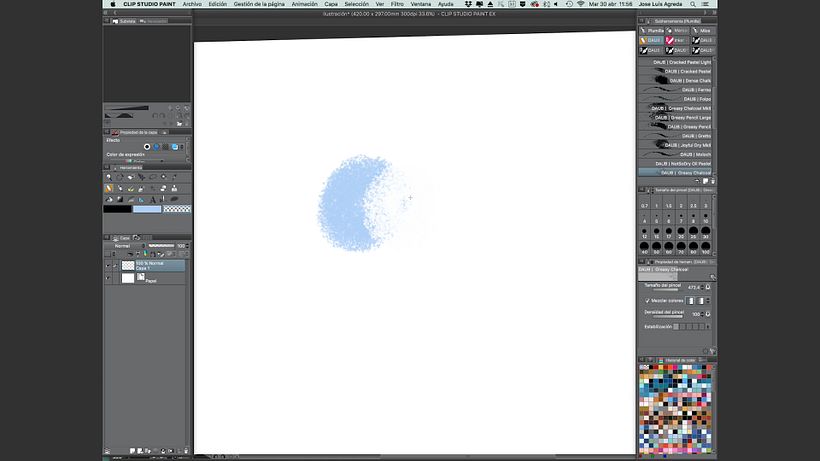
2. La tecla P
En Clip Studio Paint, el atajo de teclado por defecto para cambiar entre plumilla y lápiz es la tecla P. Alternar entre ambas herramientas pulsando simplemente una tecla nos ahorrará mucho trabajo y tiempo.
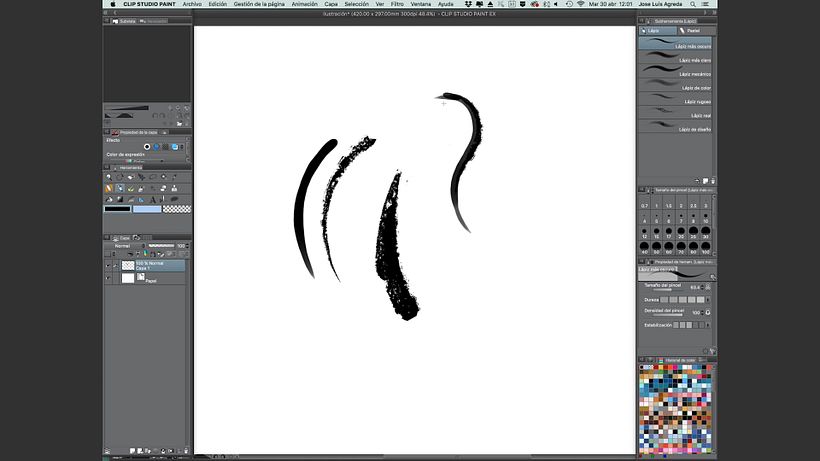
3. Capas vectoriales
Una de las diferencias más interesantes entre Photoshop y Clip Studio Paint es la posibilidad de trabajar con capas vectoriales. Esto nos permite modificar de forma minuciosa todos aquellos trazos que no nos convenzan o borrar fragmentos enteros de un trazo de manera mucho más rápida.
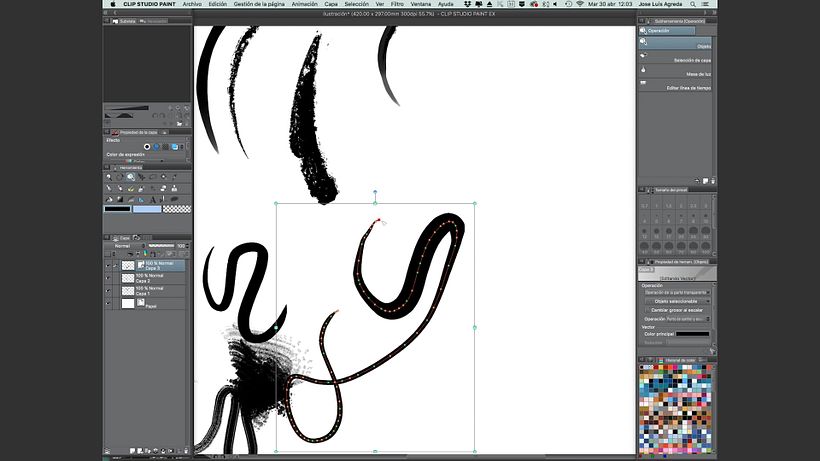
4. Propiedades de capa
En Clip Studio Paint, podemos convertir todo lo que dibujemos en una capa a un determinado color; por ejemplo, a azules, lo que nos permitirá entender rápidamente que se trata de una capa de esbozo. Aplicando un color a cada capa no nos equivocaremos de capa a la hora de dibujar, sabiendo exactamente en qué consiste cada una de ellas.
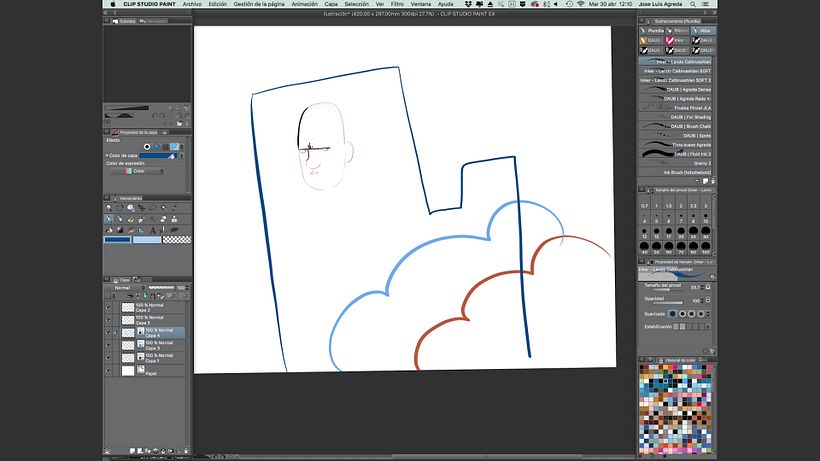
5. Dibujando con tramas
Otra de las propiedades de capa interesantes es la trama, lo que nos permite generar superficies tramadas de forma rápida y sencilla, viendo el efecto en tiempo real.
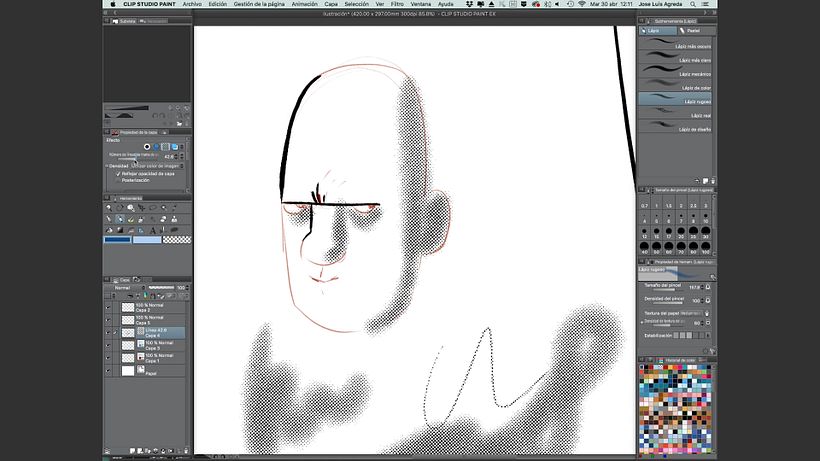
6. Subvista
La pestaña de subvista nos permite trasladar cualquier imagen externa a la interfaz del programa, y escoger cualquiera de sus colores como si se tratase de una paleta.
Otra manera de elegir colores es, en el menú de edición, "Obtener color de pantalla". Así, podremos escoger un color literalmente de cualquier lugar de nuestra pantalla.
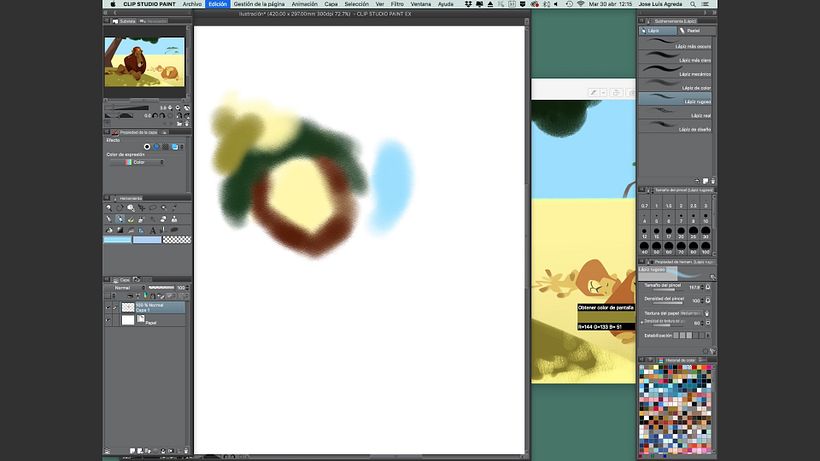
7. Reglas y sus utilidades
Las reglas especiales nos ofrecen distintas ayudas al dibujo. Por ejemplo, las de círculo concéntrico nos permiten dibujar círculos o todo tipo de elipses de manera concéntrica, sin preocuparnos por el ángulo o las imperfecciones. A la hora de dibujar vasos o pozos en perspectiva, es enormemente útil.
Las líneas paralelas hacen que cualquier línea que dibujemos en el lienzo sea paralela a las líneas de referencia que hayamos marcado, lo cual ayuda enormemente con las perspectivas.
Por último, las reglas de perspectiva nos permiten afinar todavía más, como su propio nombre indica, nuestras perspectivas. Así, podremos ir completando nuestras ilustraciones de manera mucho más intuitiva, consiguiendo que todas las líneas guarden una relación coherente entre sí.
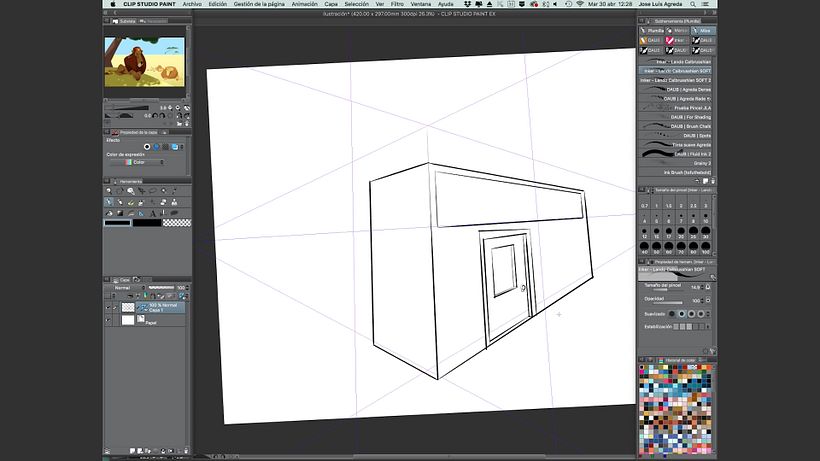
8. Duplicado de ventana
Si nos vamos a "Ventana">"Lienzo">"Nueva ventana", tendremos la posibilidad de trabajar el mismo dibujo con dos ventanas. Eso nos permitirá, por ejemplo, hacer zoom en una de ellas y dibujar detalles, mientras en la otra conservamos la imagen completa; o rotar una de ellas para ver nuestro dibujo "en un espejo", método que suele ayudar a comprobar si la ilustración funciona bien.
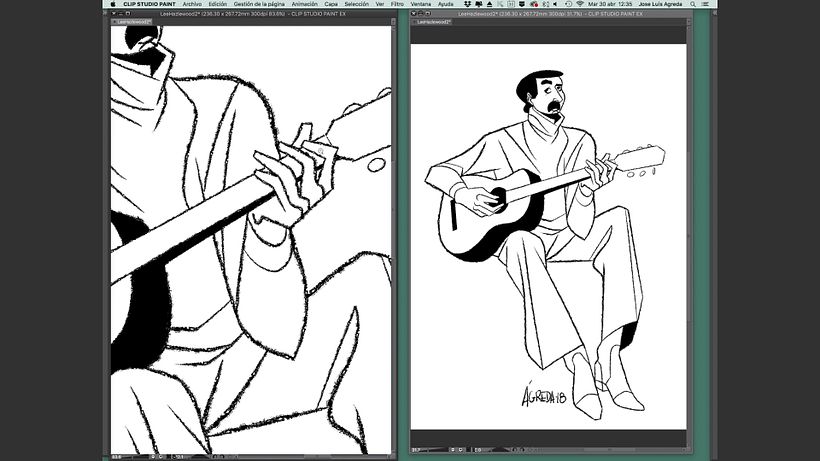
Si te han gustado estos consejos, recuerda que José Luis Ágreda es, además, el profesor detrás del curso online 'Ilustración, nudo y desenlace', donde te enseñará a exprimir las posibilidades expresivas de la ilustración a partir de un relato escrito.
Otros tutoriales de Ágreda que pueden interesarte
- Tutorial ilustración: 5 claves para dibujar poses.
- Tutorial ilustración: cómo dibujar arrugas en la ropa.
- Tutorial Ilustración: ideas para no perder el foco.






1 comentario
morenariosh
Magia